Jak organizovat fotografie na vašem iPhone
Pokud nejste profesionálem v digitálním deklamování, pravděpodobně se můžete shodnout na tom, že jediným strašidelnějším číslem, než je číslo vedle vaší doručené pošty, je číslo vedle vaší knihovny fotografií. S průměrným držením iPhonu více než 140 GB úložiště„Je snadné toto číslo navýšit na stovky nebo tisíce. Co není tak snadné, je snažit se najít přesnou fotografii, kterou hledáte, nebo si pamatovat, co je dokonce uloženo uprostřed všech náhodných záběrů roztomilých mazlíčků a lahodných pomazánek. Pokud to zní jako vy, možná budete potřebovat a Ve stylu Marie Kondo proměna úložiště fotografií - a my jsme tu, abychom vás provedli.
Vyčištění vaší knihovny fotografií vám nejen pomůže zbavit se zbytečného digitálního nepořádku, ale také vám usnadní přístup a uchování vzpomínek, na které nechcete zapomenout. Naučte se organizovat fotografie na iPhonu pomocí softwaru a aplikací pro organizování fotografií a pár jednoduchých tipů a triků.
Jak organizovat fotografie na vašem iPhone:
1. Odstraňte duplicitní fotografie
Vynález digitální fotografie byla úžasná věc - znamená to, že se nemusíme spoléhat jen na jednu roli filmu, abychom zachytili své oblíbené momenty, a máme nekonečné šance získat dokonalý záběr. To také znamená, že skončíme s příliš mnoha fotografiemi téměř stejné přesné věci a mohou rychle ucpat roli fotoaparátu.
Naštěstí existují aplikace, které usnadňují proces odstraňování duplicitních fotografií. Tyto aplikace používají software pro analýzu fotografií k procházení vaší knihovny fotografií a shromažďování všech shluků podobné fotografie, což usnadní odstranění všech obrázků, které nechcete ani nepotřebujete, a ponechání těch, které máte dělat. Dvě z nejlépe hodnocených duplicitních aplikací pro odstraňování fotografií v App Store jsou Fotografie Blíženců a Inteligentní čistič—A zatímco plná verze obou stojí peníze, můžete využít bezplatnou třídenní zkušební verzi a vyčistit co nejvíce své knihovny fotografií.
3. Odstraňte nepotřebné snímky obrazovky
Protože většina snímků obrazovky má velmi krátkou životnost - vezmeme je, abychom je hned někomu poslali a rychle na ně zapomeneme - není potřeba, aby zabíraly úložiště v našich telefonech. Naštěstí mají iPhony v aplikaci Fotky určenou složku „Screenshots“, která automaticky shromažďuje všechny snímky obrazovky, které pořídíte. Kdykoli tedy chcete rychle vyčistit spoustu úložiště fotografií, aniž byste museli dlouze procházet paměťovým pruhem, měli byste přejít do složky Screenshots. I když můžete najít nějaké vtipné memy nebo nápady na recepty, které byste chtěli zachovat, je pravděpodobné, že mnoho vašich snímků obrazovky může jít rovnou do koše.
4. Využijte možnosti vyhledávání
Jakmile odstraníte nepotřebné fotografie z knihovny, můžete se soustředit na organizaci těch důležitých do určených alb. Přitom můžete pomocí vyhledávacího nástroje v aplikaci iPhone Photos (umístěné v pravém dolním rohu) vyhledávat fotografie podle data, místa a obsahu. To vám umožní shromažďovat kategoricky podobné fotografie, které můžete chtít uspořádat do alba, aniž byste museli ručně procházet celou knihovnu.
Pokud například chcete vytvořit album fotografií svého psa, můžete do vyhledávacího pole zadat „pes“ a přidat název města nebo dokonce ulice, kde žijete (abyste se vyhnuli každému obrázku roztomilého, který jste kdy pořídili Pes). Můžete také přidat rok nebo sezónu, abyste získali více času.
4. Používejte aplikace pro organizaci fotografií
Ať už chcete posily mimo aplikaci Fotky nebo jen chcete jinou možnost zálohování fotografií, aplikace pro organizaci fotografií mohou být dobrou cestou. Fotky Google a Fotografie Amazon jsou dvě z nejlepších možností, které nabízejí vyhledávání pomocí AI a cloudové úložiště, které vám pomůže ukládat a organizovat všechny vaše obrázky. Předplatitelé Amazon Prime, kteří používají aplikaci Amazon Photos, získají neomezené cloudové úložiště v původním rozlišení fotografií a také 5 GB pro ukládání videa a dokumentů, zatímco členové, kteří nejsou členy Prime, získají kombinovaný limit 5 GB pro fotografie a videa. Fotky Google jsou pro všechny uživatele zdarma, ale nyní od června 2021, omezila své dříve neomezené úložiště na 15 GB pro všechny služby Google Cloud, včetně Gmailu a Dokumentů Google.
5. Vytvořte album „hodné tisku“
Pokud jste někdo, kdo už roky říká, že si chcete vytisknout spoustu fotografií, ale ve skutečnosti to ještě neudělal, tento tip je pro vás. Při organizaci fotografií nezapomeňte „odložit“ ty, které chcete, v tištěných kopiích, přidáním do alba určeného k tisku. Tímto způsobem, kdykoli se konečně rozhodnete umístit hromadnou objednávku výtisků, už budete mít své fotografie vybrané. Poté můžete poskládat některá staromódní fotoalba, která můžete listovat, kdykoli vás už nebaví rolování na vašich zařízeních a chcete si zavzpomínat na své oblíbené vzpomínky.